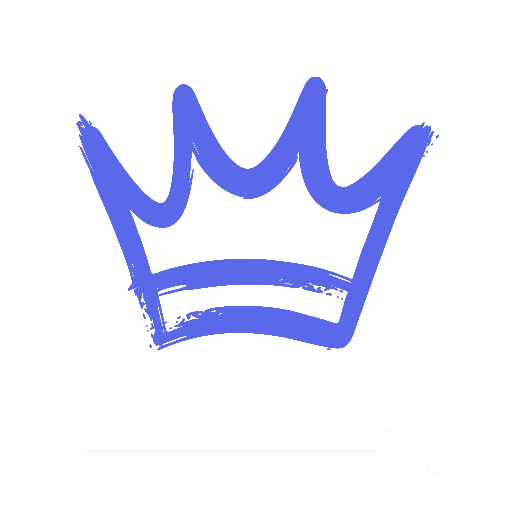Hay veces en las que queremos tener una llamada o un chat con amigos pero no queremos usar un Servidor.
Para crear un grupo de Discord es necesario seguir unos sencillos pasos. En primer lugar, se debe crear un servidor utilizando la plataforma de Discord. Luego, se pueden personalizar diversos aspectos del servidor según las preferencias. A continuación, se pueden invitar a personas al grupo mediante enlaces o correos electrónicos. Por último, para gestionar y hacer crecer la comunidad, es recomendable crear canales temáticos y controlar los permisos de los miembros. Discord también ofrece funciones avanzadas para realizar reuniones y presentaciones.
Crear un servidor de Discord
Para comenzar a utilizar Discord y crear un grupo, es necesario crear un servidor. A continuación, te mostramos los pasos a seguir para crear un servidor de Discord:
Paso a paso para crear un servidor
Primero, inicia sesión en Discord y accede al menú ubicado en el lado izquierdo de la pantalla. Luego, haz clic en el símbolo ‘+’ y selecciona la opción ‘Crear servidor’. A continuación, establece un nombre para el nuevo servidor y proporciona la ubicación preferida. Este paso inicial es fundamental para empezar a construir la comunidad que deseas.
Personalizar el servidor según tus preferencias
Una vez creado el servidor, Discord te permite personalizarlo de acuerdo a tus preferencias. Puedes agregar un avatar, cambiar el nombre y la descripción del servidor para que se ajuste totalmente a la temática o actividad del grupo que estás creando. Además, tendrás la posibilidad de ajustar los permisos para los diferentes roles de los miembros. Esto te permitirá controlar quién puede realizar diferentes acciones dentro del servidor y asegurar un ambiente seguro y ordenado.
Utilización de bots para facilitar la comunicación
Discord ofrece la opción de utilizar bots, que son programas automatizados, para facilitar la comunicación y mejorar la experiencia en el grupo. Estos bots pueden ayudar a traducir mensajes y facilitar la interacción entre usuarios que hablan diferentes idiomas. También existen bots con funciones de música, moderación y diversión, que pueden añadir un toque especial a tu grupo de Discord.
La creación y personalización de un servidor en Discord es el primer paso para construir una comunidad sólida y activa. A continuación, aprenderemos cómo invitar a personas al grupo de Discord para que se unan a la conversación y participen en las actividades del servidor.
Invitar a personas al grupo de Discord
Invitar a amigos y seguidores a unirse a tu grupo de Discord es fundamental para construir una comunidad vibrante. A continuación, te mostramos diferentes formas de invitar a personas a tu grupo y cómo gestionar el acceso desde dispositivos móviles.
Generar enlaces de invitación
Una forma sencilla de invitar a personas a tu grupo de Discord es generando enlaces de invitación. Estos enlaces pueden ser compartidos con amigos, seguidores o cualquier persona interesada en unirse a tu comunidad. Para generar un enlace de invitación, simplemente accede a la página de tu servidor, haz clic en el botón “Invitar a personas” y selecciona la opción de generar un enlace. Puedes elegir si quieres que el enlace sea permanente o tenga una duración limitada.
Enviar invitaciones por correo electrónico
Si deseas invitar a personas específicas a tu grupo de Discord, puedes enviarles invitaciones por correo electrónico. Esta opción es útil si quieres tener un mayor control sobre quién se une a tu comunidad. Para enviar invitaciones por correo electrónico, accede a la página de tu servidor, haz clic en el botón “Invitar a personas” y selecciona la opción de enviar por correo electrónico. Ingresa las direcciones de correo electrónico de las personas a las que deseas invitar y personaliza el mensaje de invitación si así lo deseas.
Acceso y gestión del servidor en dispositivos móviles
Discord ofrece una aplicación móvil que te permite acceder y gestionar tu servidor en cualquier momento y lugar. Puedes descargar la aplicación de Discord en tus dispositivos móviles desde la tienda de aplicaciones correspondiente. Una vez descargada e instalada, simplemente inicia sesión con tu cuenta de Discord y tendrás acceso completo a tu servidor. Desde la aplicación móvil, podrás invitar a personas, gestionar los roles y permisos, así como participar en las conversaciones y actividades del grupo de Discord.
Crecimiento y gestión de la comunidad
Una vez creado tu grupo de Discord, es importante trabajar en su crecimiento y en mantener una comunidad activa y participativa. A continuación, veremos algunas estrategias y funciones para lograr este objetivo.
Creación de canales temáticos
Una forma efectiva de fomentar la interacción entre los miembros es crear canales temáticos. Estos canales permiten organizar las conversaciones y discusiones en torno a temas específicos, lo que facilita a los usuarios encontrar contenidos de su interés y participar en conversaciones relevantes.
Para crear un canal temático, simplemente debes acceder a la configuración de tu servidor y seleccionar la opción de crear un nuevo canal. Puedes nombrar el canal de acuerdo al tema que abordará y establecer las reglas de participación en la descripción. Esta estructuración del contenido ayudará a que los usuarios se involucren en debates específicos y se sientan parte de una comunidad enfocada en sus intereses comunes.
Control de permisos y participación en conversaciones
Es esencial tener un control adecuado de los permisos y roles en tu grupo de Discord. Esto te permitirá establecer qué usuarios pueden participar en determinadas conversaciones o acceder a ciertos canales.
Podrás asignar roles específicos a los miembros, como moderadores o administradores, para que te ayuden en la gestión de la comunidad. También puedes limitar la participación en ciertos canales a usuarios verificados o que hayan cumplido con ciertos requisitos para mantener un entorno seguro y de calidad.
Es importante establecer reglas claras sobre el comportamiento dentro del grupo, como el respeto hacia los demás miembros y la prohibición de contenidos inapropiados. De esta forma, garantizarás una experiencia positiva para todos los usuarios y fomentarás una comunidad sana y respetuosa.
Funciones avanzadas para reuniones y presentaciones
Discord ofrece diversas funciones avanzadas que permiten organizar reuniones virtuales, realizar presentaciones y demostraciones en línea.
La función de videollamadas y de compartir pantalla te permitirá realizar videoconferencias con los miembros de tu grupo. Esto es especialmente útil para reuniones de trabajo, presentaciones o demostraciones en línea. Podrás compartir tu pantalla para mostrar diapositivas, documentos, o cualquier contenido visual que necesites compartir con tu comunidad.
Estas funciones avanzadas brindan la posibilidad de interactuar e involucrar a los miembros de tu comunidad de una manera más efectiva, creando un ambiente de trabajo colaborativo y enriquecedor.